Concetti principali
- La suite Kustom offre personalizzazione su vasta scala su Android per widget, schermate di blocco e altro ancora.
- Utilizza KWGT per creare widget personalizzati da zero o modificare widget predefiniti.
- Utilizza KLCK per creare schermate di blocco personalizzate aggiungendo immagini, modificando testo e progettando elementi a tuo piacimento.
Molti appassionati di Android hanno familiarità con la personalizzazione di base tramite launcher e pacchetti di icone personalizzati, ma questo non fa che scalfire la superficie di quanto puoi personalizzare su Android. Ecco la tua guida per principianti per esplorare il mondo della personalizzazione avanzata di Android.
Cosa tratta questa guida
Con i launcher e i pacchetti di icone personalizzati, puoi cambiare l'aspetto della tua schermata iniziale molto facilmente. Tuttavia, questa è solo la punta dell'iceberg del tema Android. Kustom è una suite di strumenti Android che ti consente di creare bellissimi widget, schermate di blocco, sfondi e altro ancora. Funzionano senza root e sono tutti gratuiti.
Kustom Widget Maker (KWGT) ti consente di creare i tuoi widget da zero con il controllo totale di ogni singolo elemento di design. Pensalo come Rainmeter ma per Android. Kustom Live Widget Maker ti consente di creare widget interattivi sofisticati.
 Reddit
Reddit 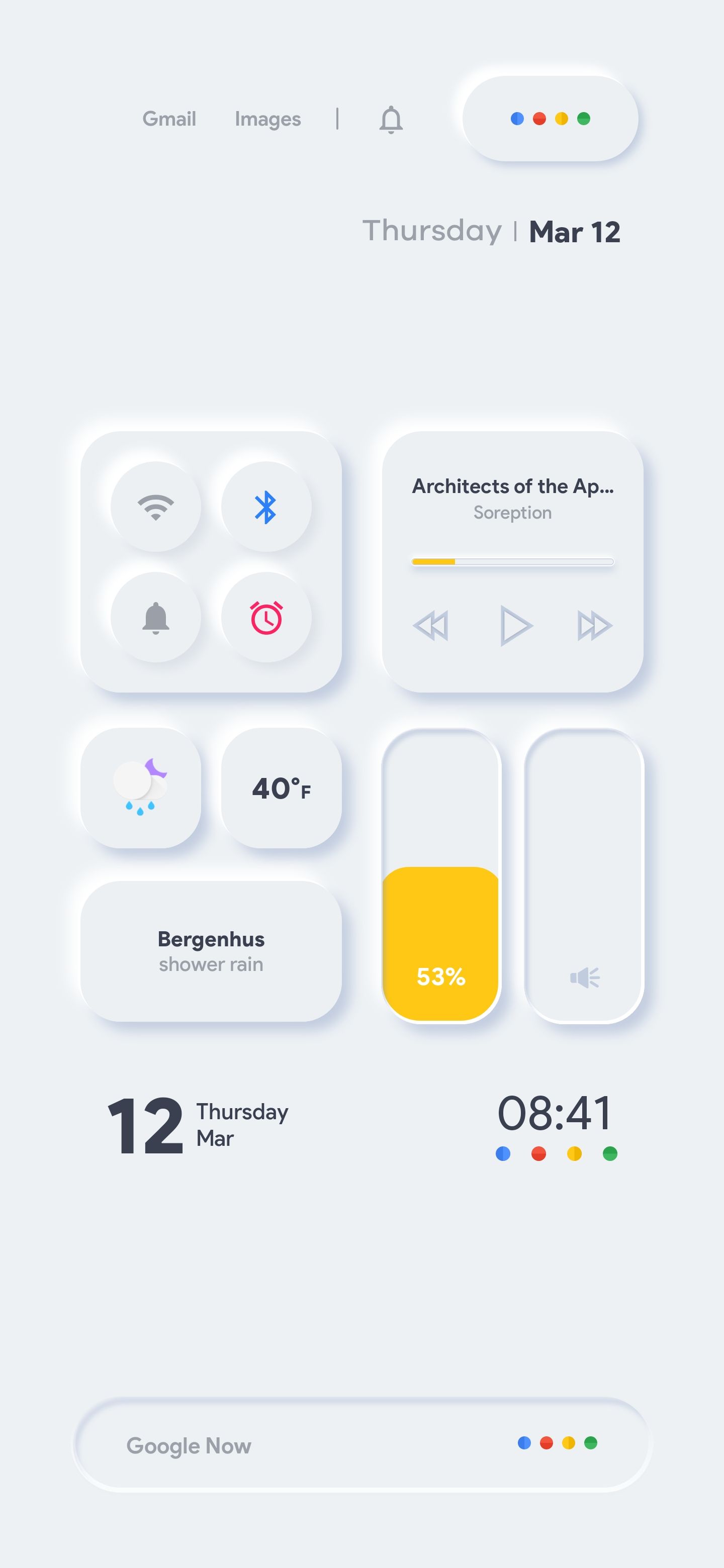 Reddit
Reddit 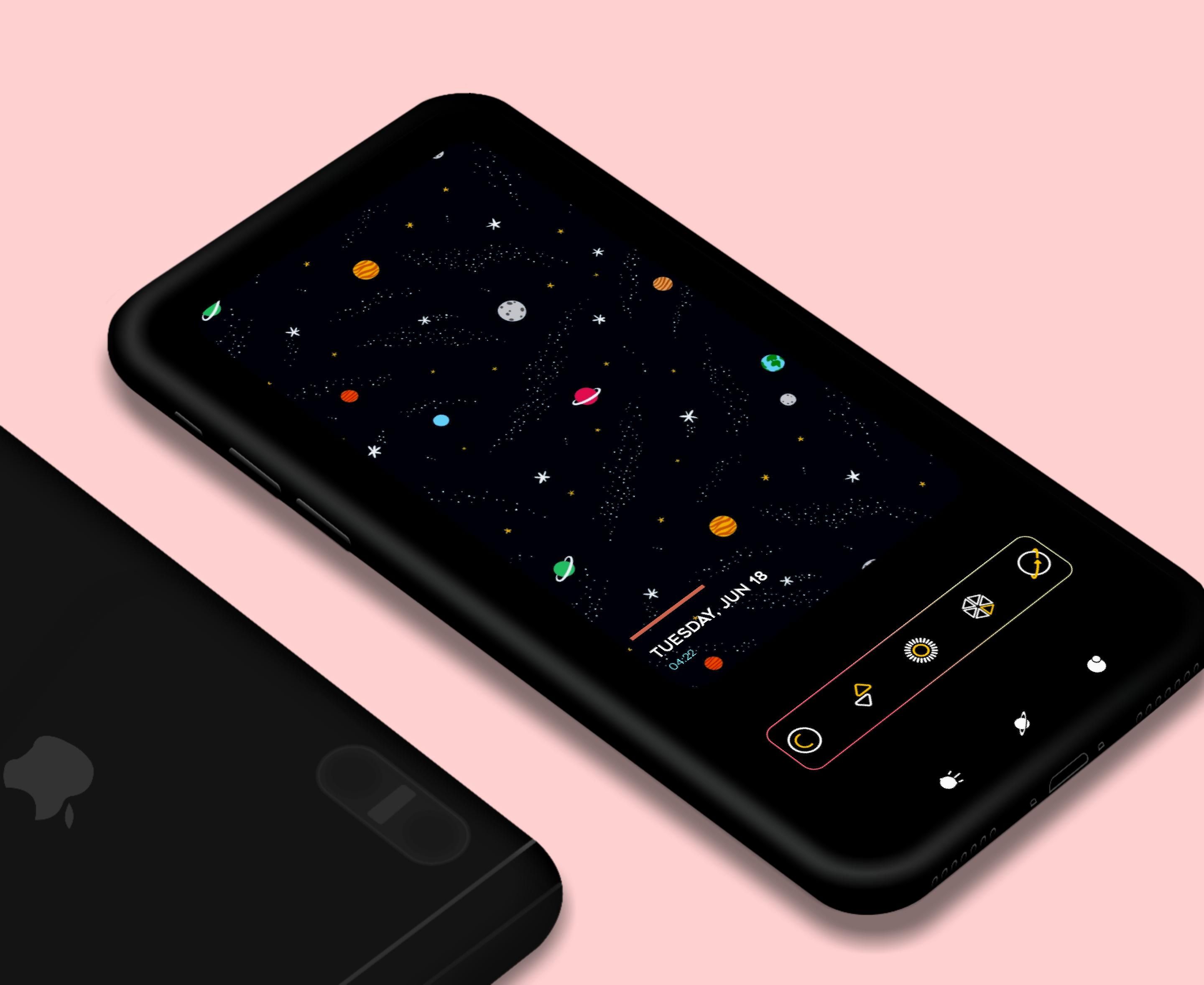 Reddit
Reddit 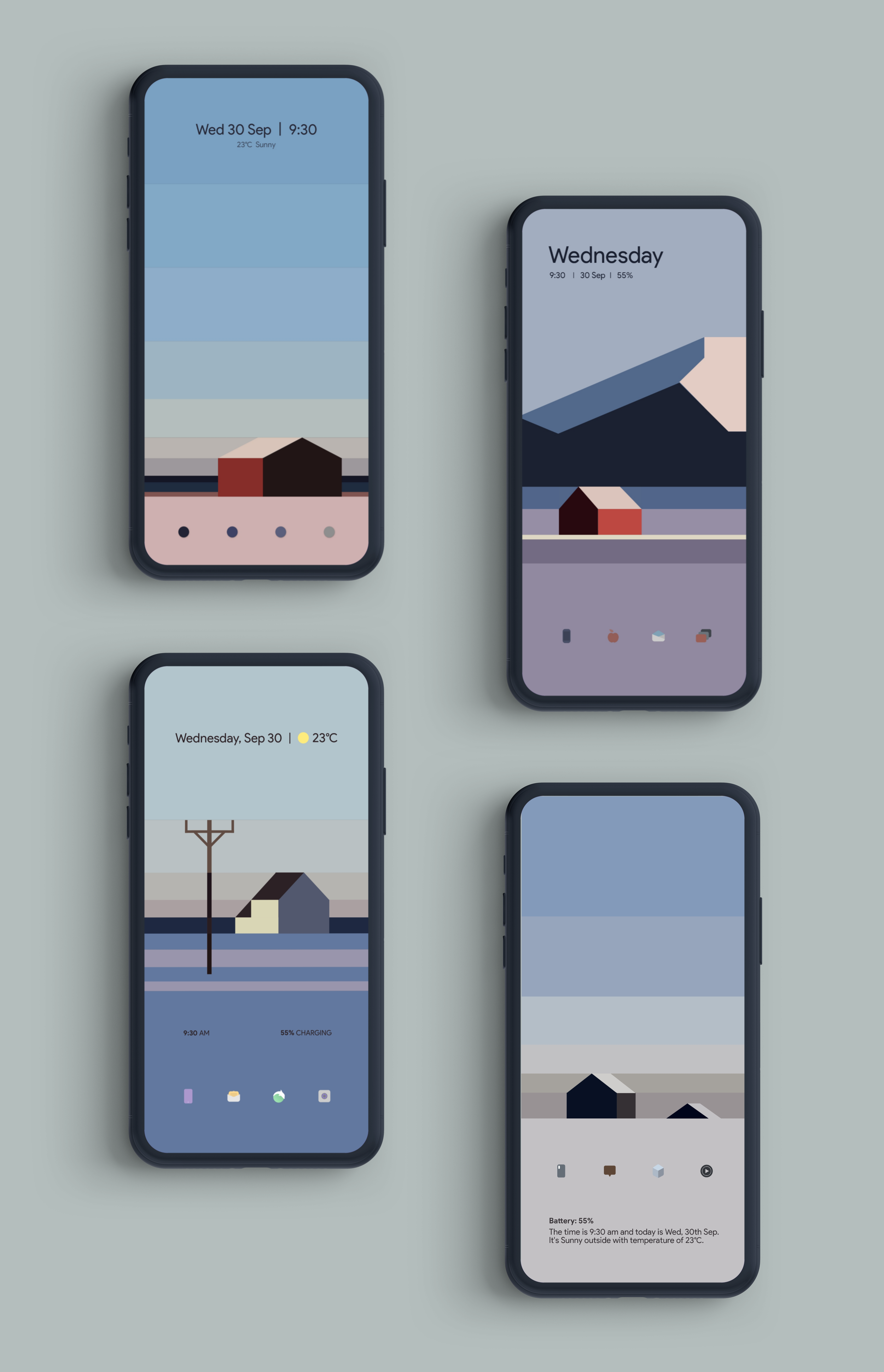 Reddit
Reddit Chiudi
Se ti sei annoiato della schermata di blocco stock del tuo Android, prova Kustom Lock Screen Maker (KLCK). Puoi creare intere schermate da zero utilizzando ogni tipo di elemento dell'interfaccia utente a cui puoi pensare. Oppure modifica le schermate di blocco preimpostate esattamente come preferisci.
Chiudi Kustom ha anche una fiorente comunità di Android appassionati dove creano risorse, si aiutano a vicenda nella risoluzione dei problemi e condividono i loro fantastici progetti (temi, codice, widget, sfondi animati, schermate di blocco e altro). Puoi importare i loro disegni sul tuo dispositivo o modificarli a tuo piacimento prima dell'uso. La suite Kustom offre una personalizzazione potente e completa su Android. La tua immaginazione è l'unico limite. Ecco perché viene fornito con una curva di apprendimento, che all'inizio può intimidire. Queste app possono fare così tante cose che sarà impossibile descriverle tutte in un'unica guida (o anche in una dozzina). Fortunatamente, non è necessario sapere tutto per iniziare. Per aiutarti a farlo, ti mostrerò come creare una schermata iniziale e una schermata di blocco personalizzate utilizzando le app Kustom. Per iniziare hai solo bisogno dell'app Kustom Widget Maker (KWGT). KWGT ti consente di creare widget personalizzati da zero o modificare widget predefiniti utilizzando il suo editor avanzato. Ecco alcuni widget progettati dalla community Kustom. Innanzitutto, installa l'app KWGT dal Play Store. Quando apri l'app per la prima volta, ti verrà chiesto di configurare le cose. Tocca “Andiamo”. Chiudi Tocca “Avanti” due volte e concedere l'accesso alla posizione. L'ottimizzazione automatica della batteria del tuo telefono potrebbe interferire con Kustom, quindi ti consiglio di disattivare l'ottimizzazione della batteria per questa app. Tocca “Apri Impostazioni”, scorri verso il basso fino a Risparmio batteria e seleziona “Nessuna restrizione”. Quindi torna all'app KWGT.  Reddit
Reddit
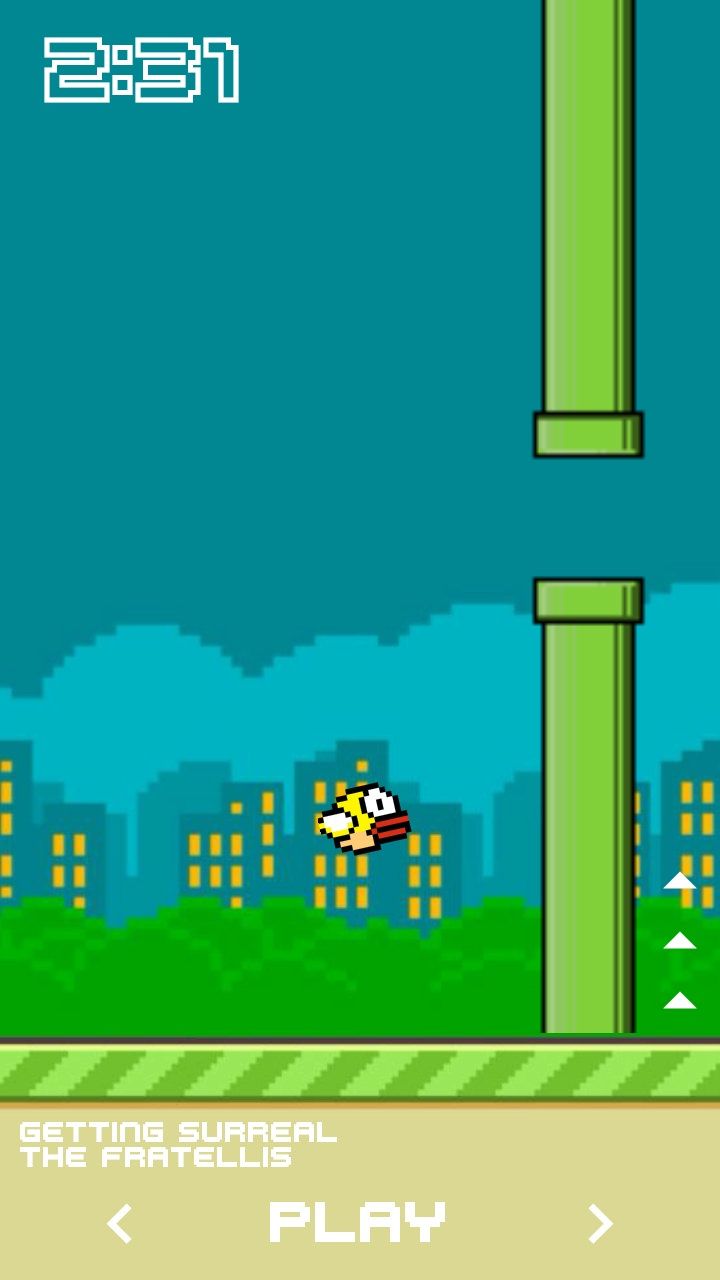 Reddit
Reddit 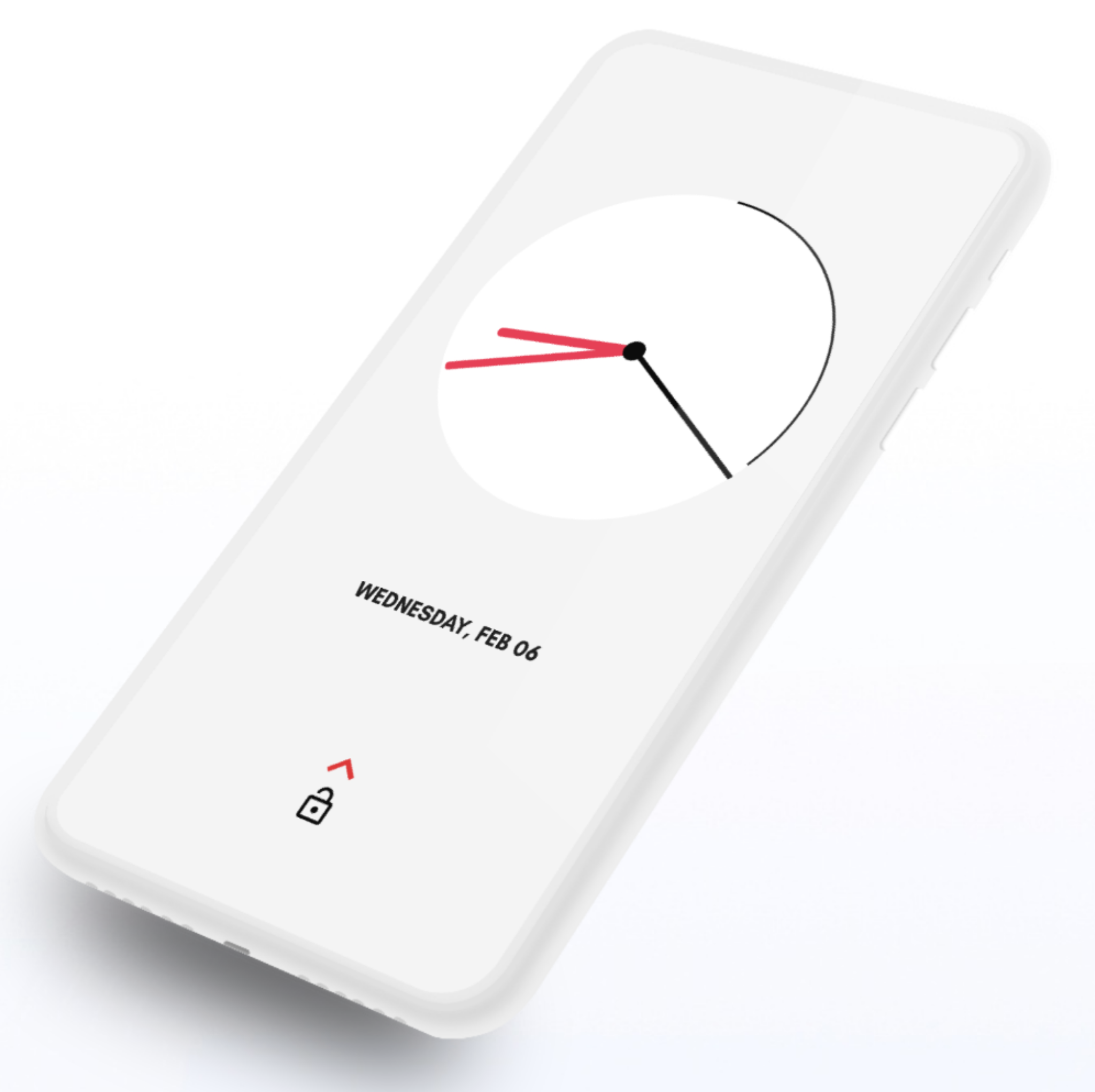 Reddit
Reddit 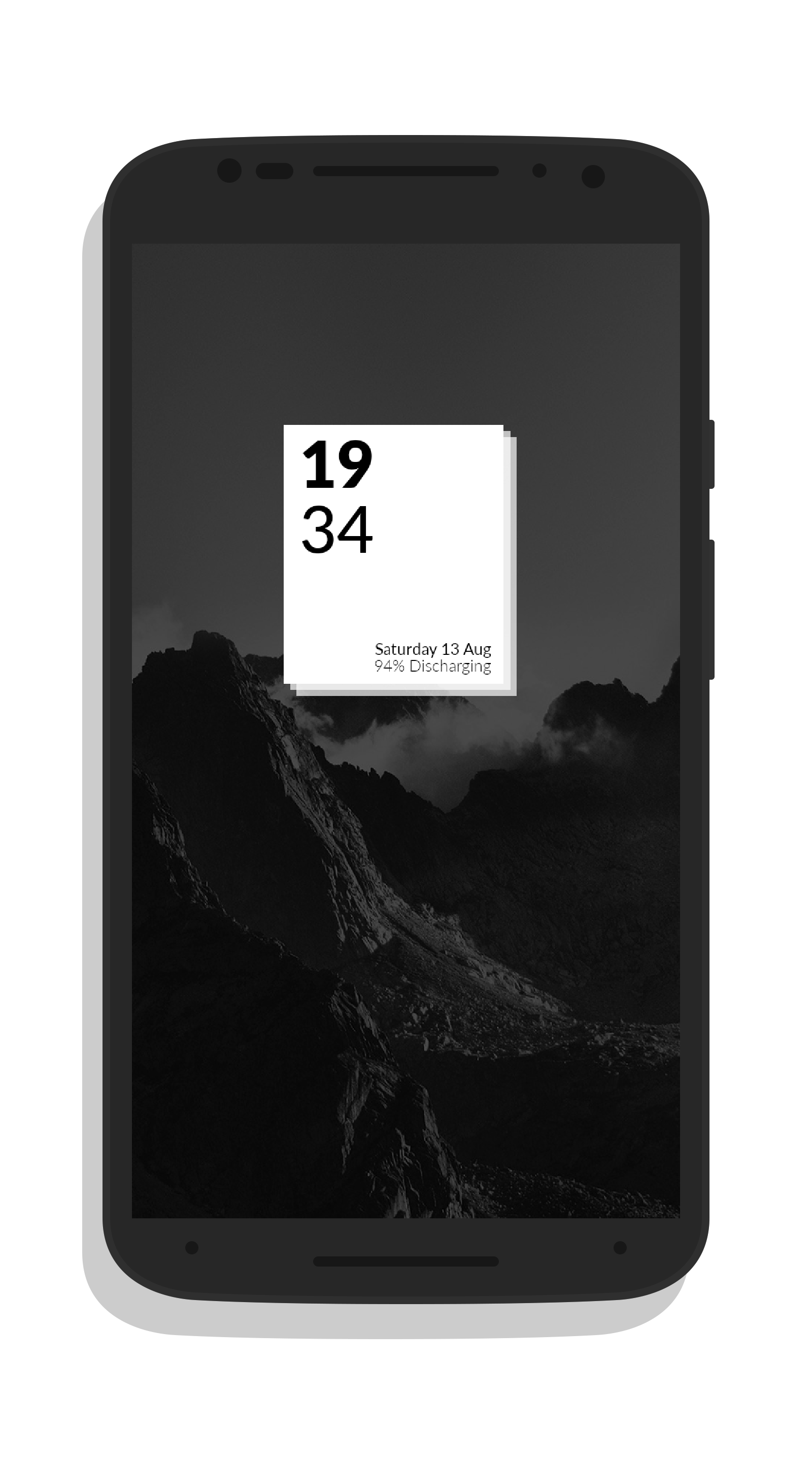 Reddit
Reddit Come creare widget personalizzati


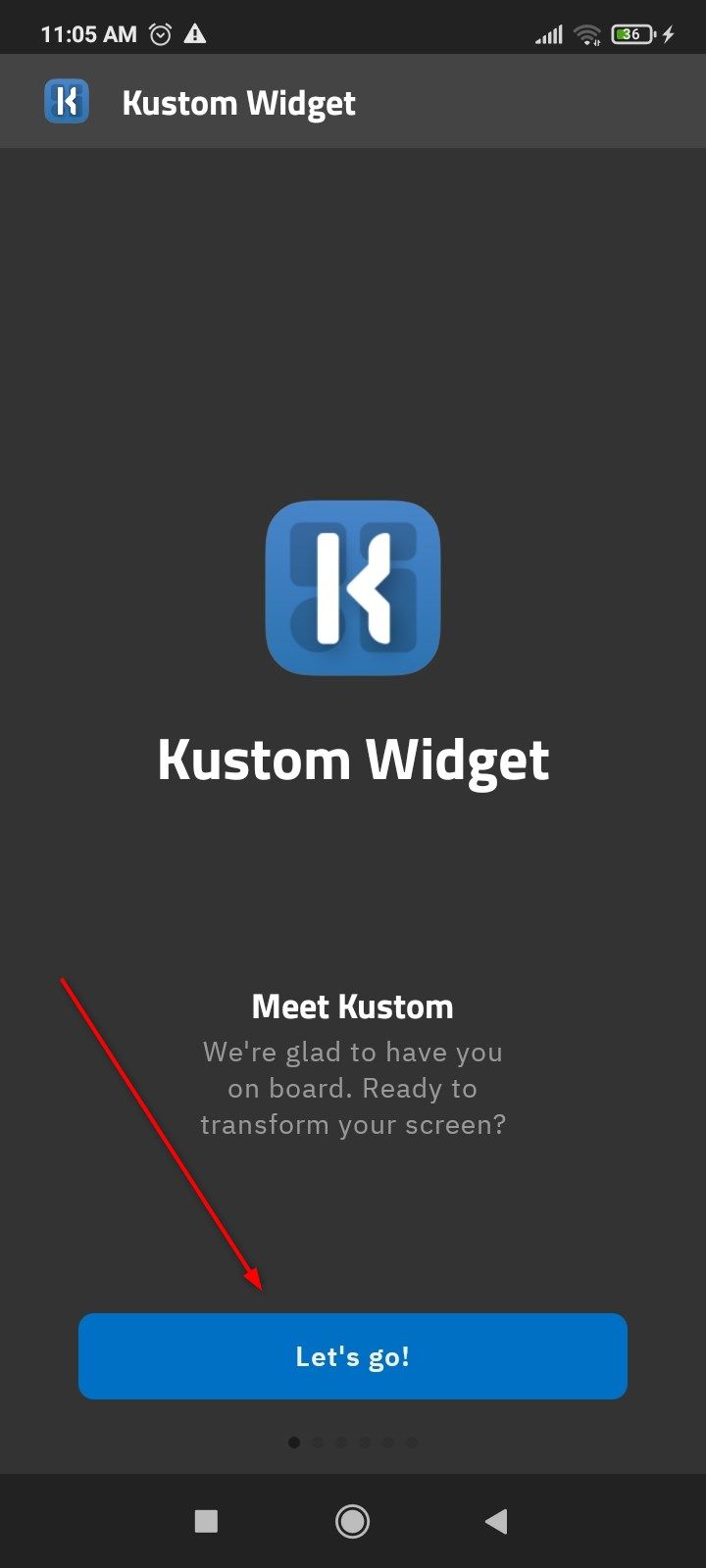
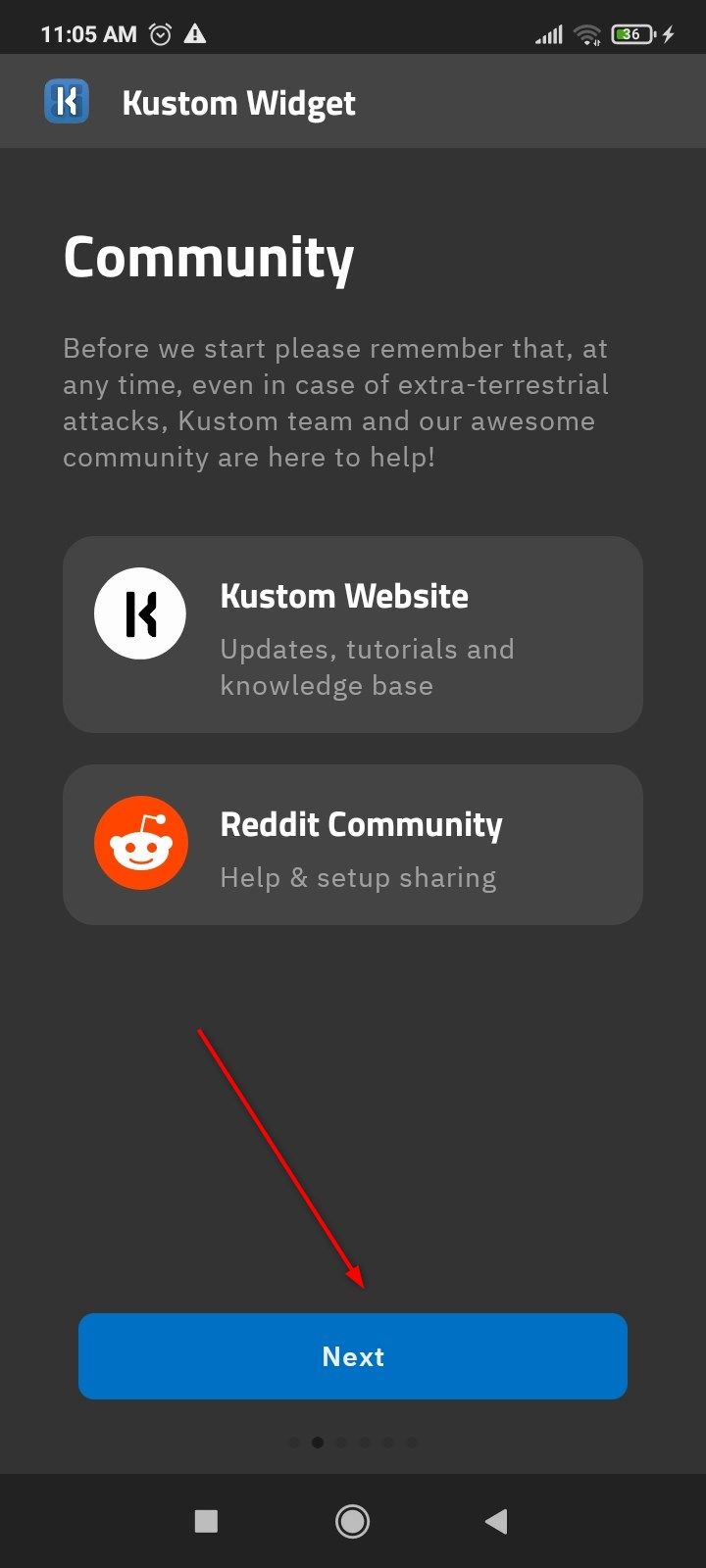 < /figure>
< /figure> 

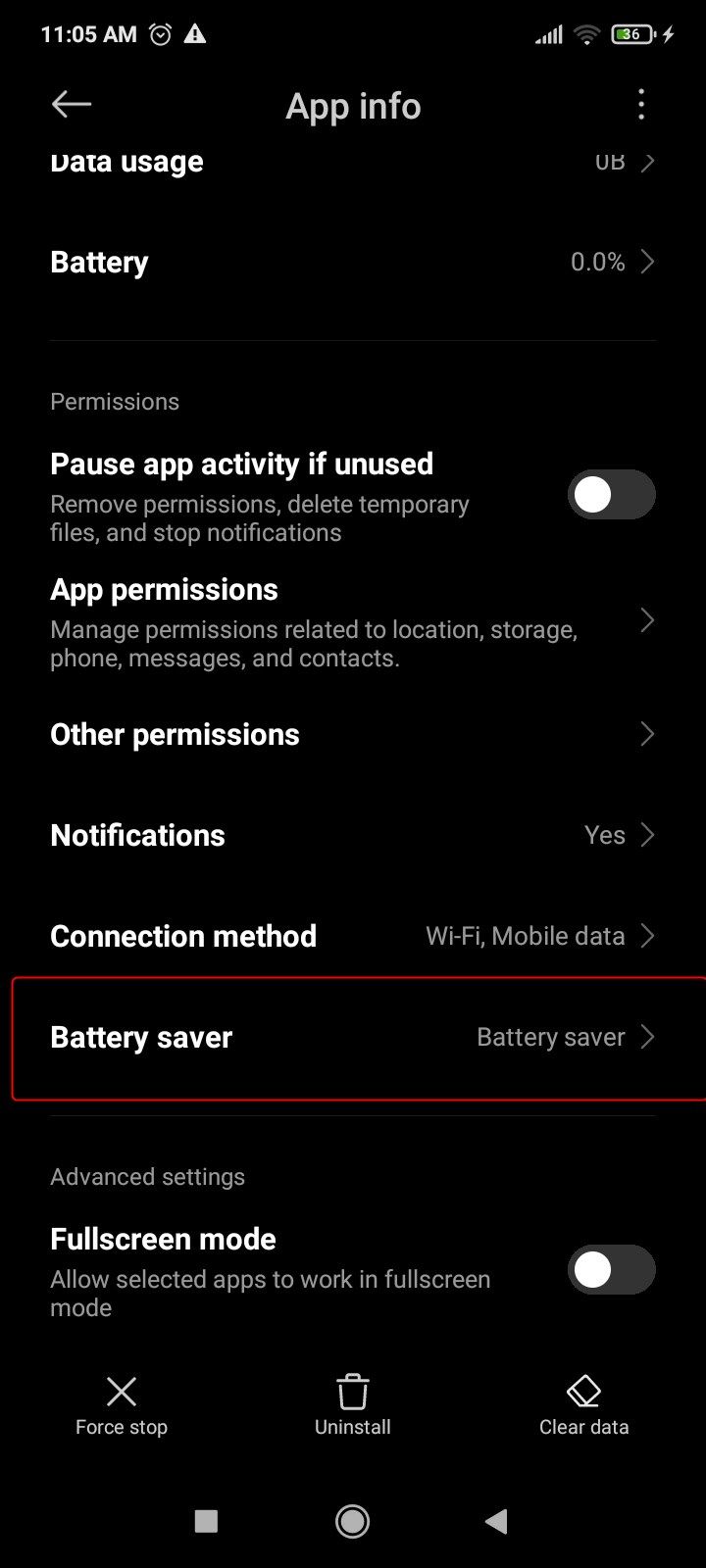 < /figure>
< /figure>

Chiudi
Per completare la configurazione, creeremo una cartella per salvare le nostre risorse Kustom. Tocca “Seleziona cartella” per accedere all'esploratore file del tuo telefono, tocca il menu a tre punti e crea una nuova cartella. Chiamalo “Kustom” e infine tocca il grande pulsante “Consenti accesso a Kustom”; pulsante in basso. Ora la tua app è pronta per essere utilizzata. Tocca “Chiudi” per chiudere l'app.



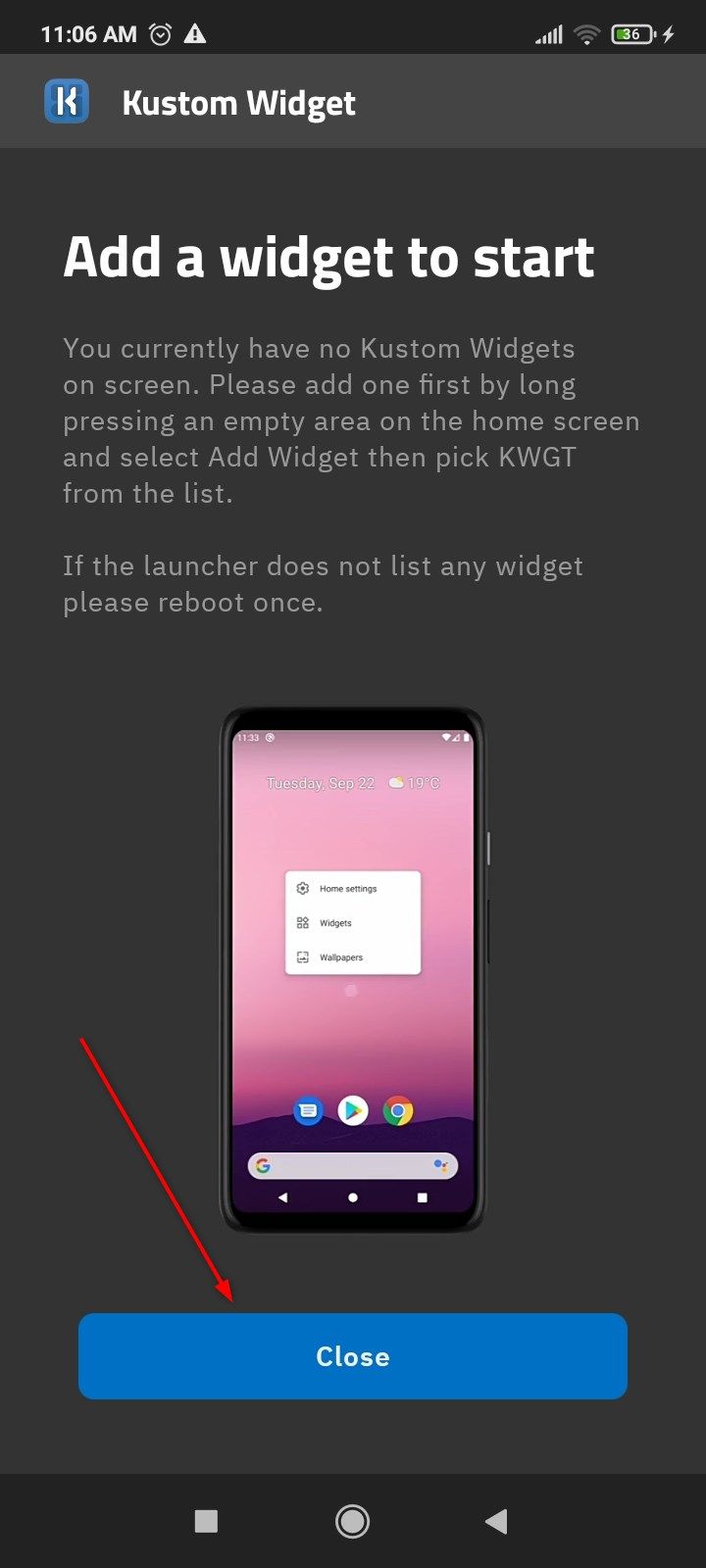 < /figure> Chiudi
< /figure> Chiudi
Per utilizzare o applicare widget personalizzati, lavoreremo con il selettore widget integrato in Android. Premi a lungo un punto qualsiasi della schermata iniziale per visualizzare il menu Widget. Scorri l'elenco e tocca Kustom Widget. Troverai un sacco di widget vuoti con dimensioni diverse.
Trascinerò e rilascerò un widget vuoto 3×1 sulla mia schermata iniziale. Puoi trascinarlo per riposizionarlo e premere a lungo per ridimensionare liberamente il widget vuoto. Dovrebbe apparire più o meno così.

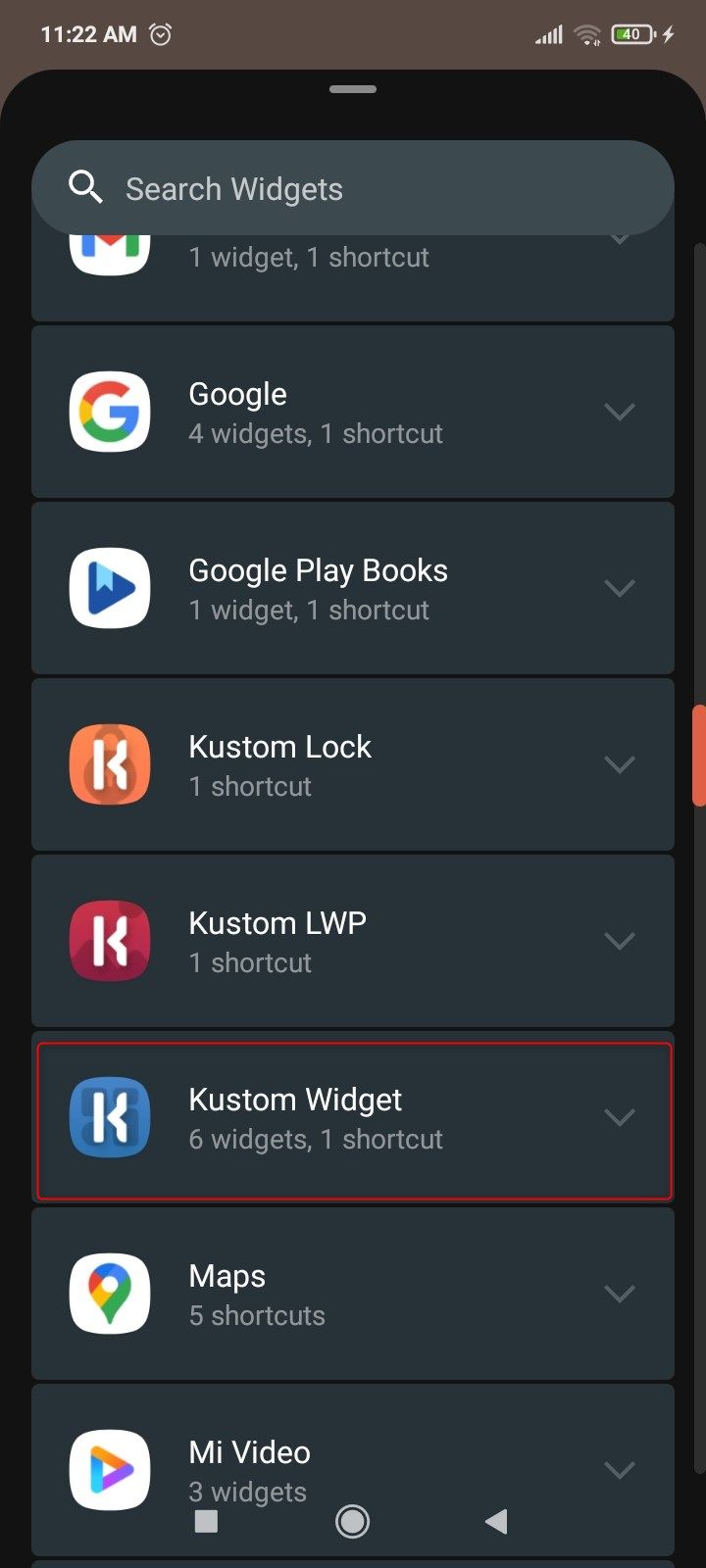
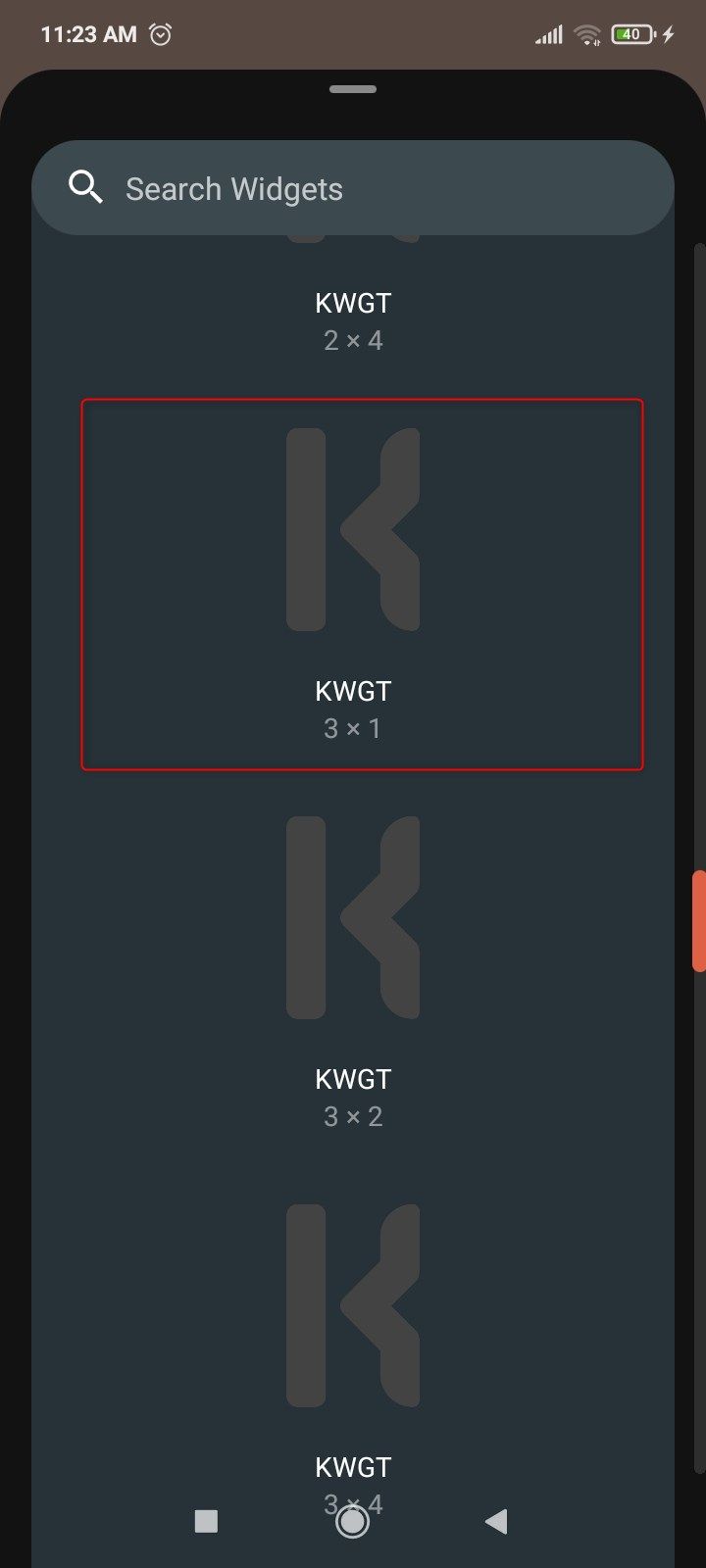 < /figure>
< /figure>

Chiudi
Adesso per la parte divertente! Tocca lo spazio vuoto che hai creato e KWGT ti porterà alla pagina di destinazione dell'app. L'app viene preinstallata con un pacchetto di 22 widget. La community crea e condivide anche pacchetti di widget (alcuni gratuiti, altri a pagamento) disponibili nella scheda Scopri. Puoi lavorare con qualsiasi pacchetto che attiri la tua attenzione. Sto usando Feast KWGT per questa dimostrazione.

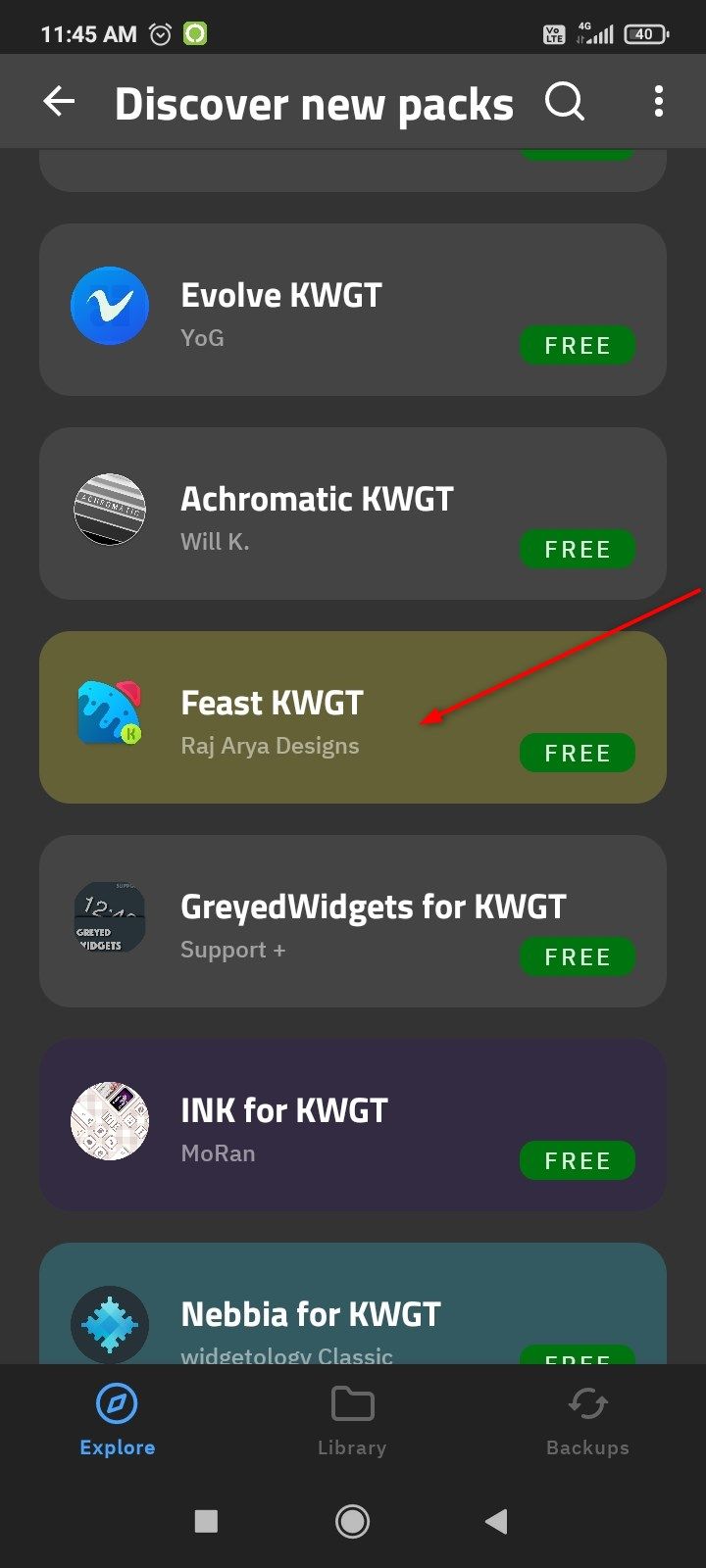 < /figure> Chiudi
< /figure> Chiudi
Quando tocchi un pacchetto widget, verrai reindirizzato alla pagina Play Store pertinente. Tocca “Installa” e torna alla pagina Esplora. Troverai il tuo nuovo pacchetto widget nella scheda Pacchetti installati. Scorri il pacchetto e tocca il widget che desideri utilizzare.
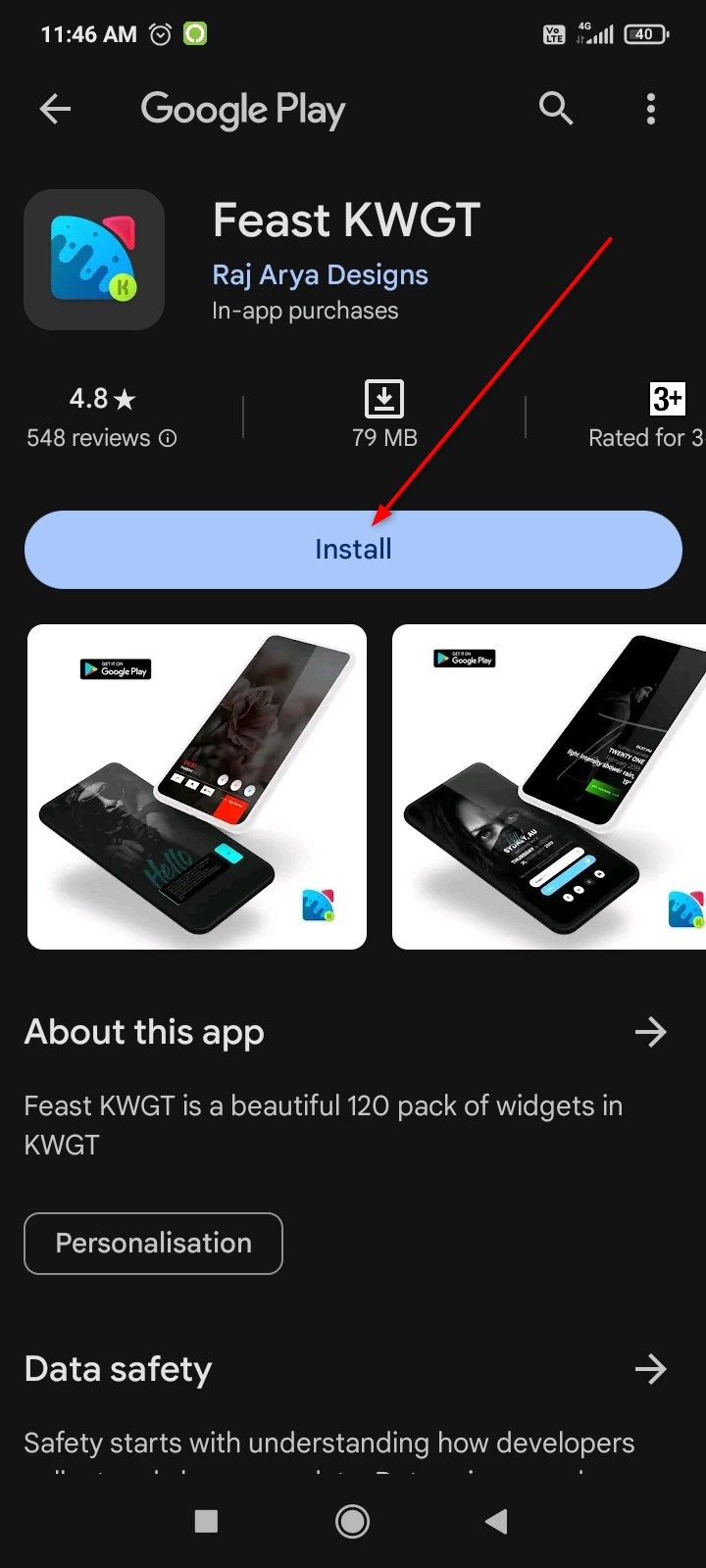 < /figure>
< /figure>


Chiudi
Il widget selezionato si aprirà all'interno dell'editor Kustom. Qui puoi modificare ogni singolo elemento che vedi: testo, carattere, colore, dimensione, forme, layout, animazioni, livelli o qualsiasi altra cosa tu possa nominare. Per utilizzare il widget così com'è, tocca l'icona di salvataggio in alto. Ora vai alla schermata iniziale e il widget vuoto sarà stato sostituito.
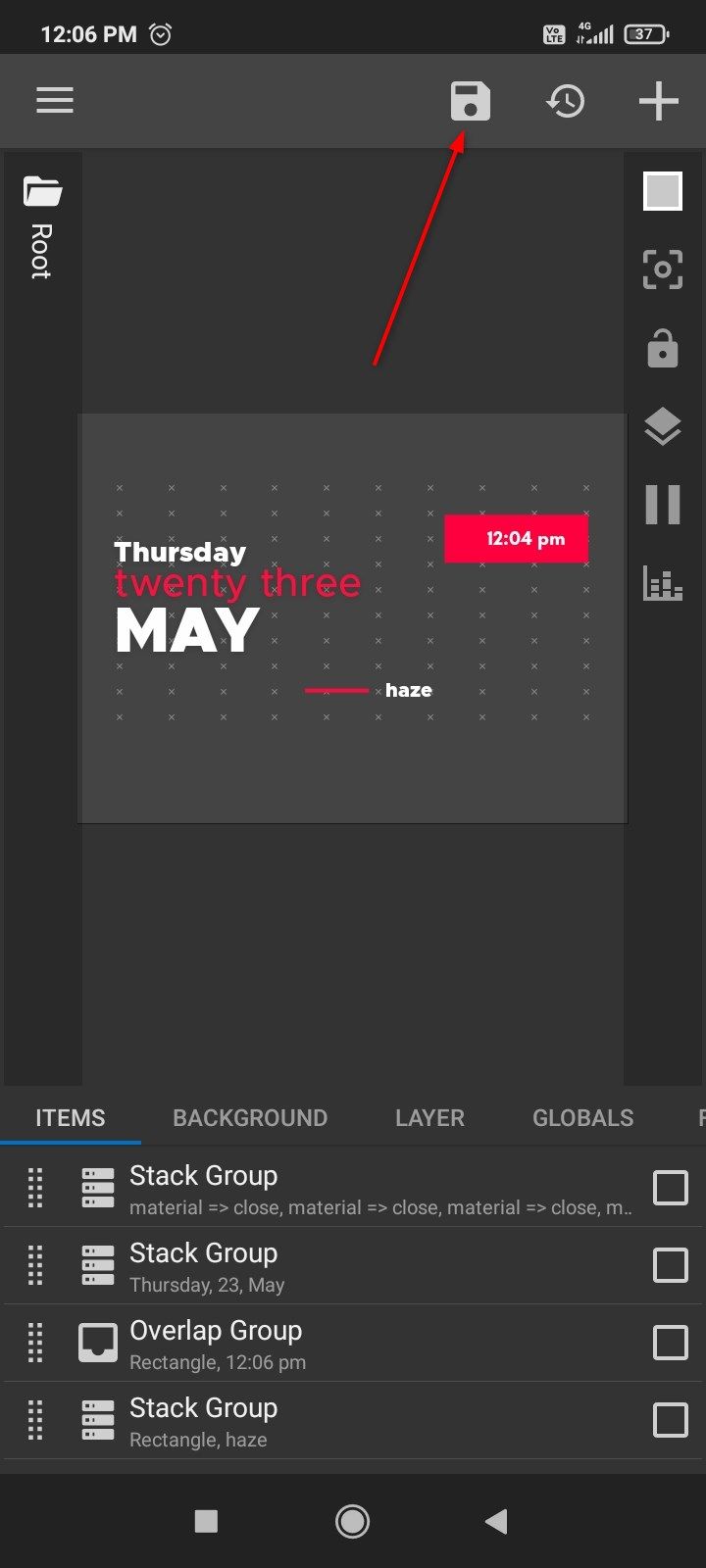 < /figure>
< /figure>

Chiudi
Per ora sembra buono, ma vorrei che i colori in risalto corrispondessero al mio sfondo e vorrei che le informazioni meteo fossero più dettagliate. Per fare ciò, tocco il widget per aprire nuovamente l'editor Kustom. Tocco “Globali” e apri il selettore colori. Qui utilizzerò la ruota dei colori, lo spettro o il codice esadecimale per cambiare gli accenti rossi in arancioni. Tocca “Applica” quando sarai pronto.



Chiudi
I colori sembrano giusti. Successivamente, voglio sostituire la qualità dell'aria con il tempo attuale. Torna alla sezione “Articoli” scheda. E cerca lo stack con le informazioni meteo al suo interno. Toccalo e seleziona “Testo”. Seleziona “Testo” di nuovo per avviare l'editor delle formule. Tocca “Meteo attuale” e tocca a lungo qualsiasi formula desideri.


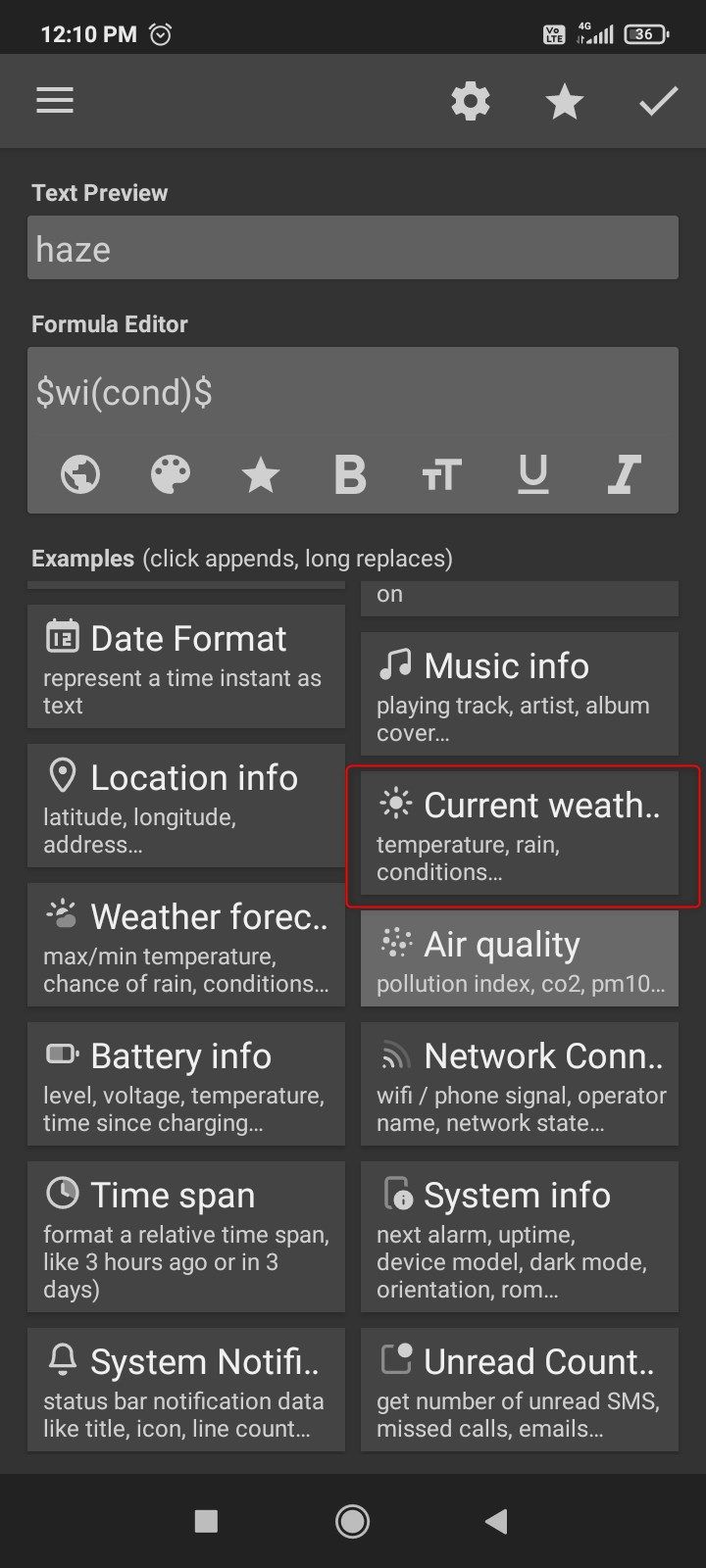

Chiudi
Queste sono solo alcune delle modifiche che puoi apportare a qualsiasi widget. Puoi scherzare con l'editor Kustom per aggiungere, modificare o rimuovere qualsiasi elemento dell'interfaccia utente per renderlo davvero tuo.
Come creare una schermata di blocco personalizzata
Il prossimo passo è Kustom Lock. Ora che hai avuto un assaggio di Kustom Widget Maker, utilizzare il resto degli strumenti della suite dovrebbe essere più semplice. Kustom Lock (KLCK) ha la stessa configurazione di Kustom Widget Maker (KWGT). È possibile fare riferimento alla sezione precedente per la procedura dettagliata.


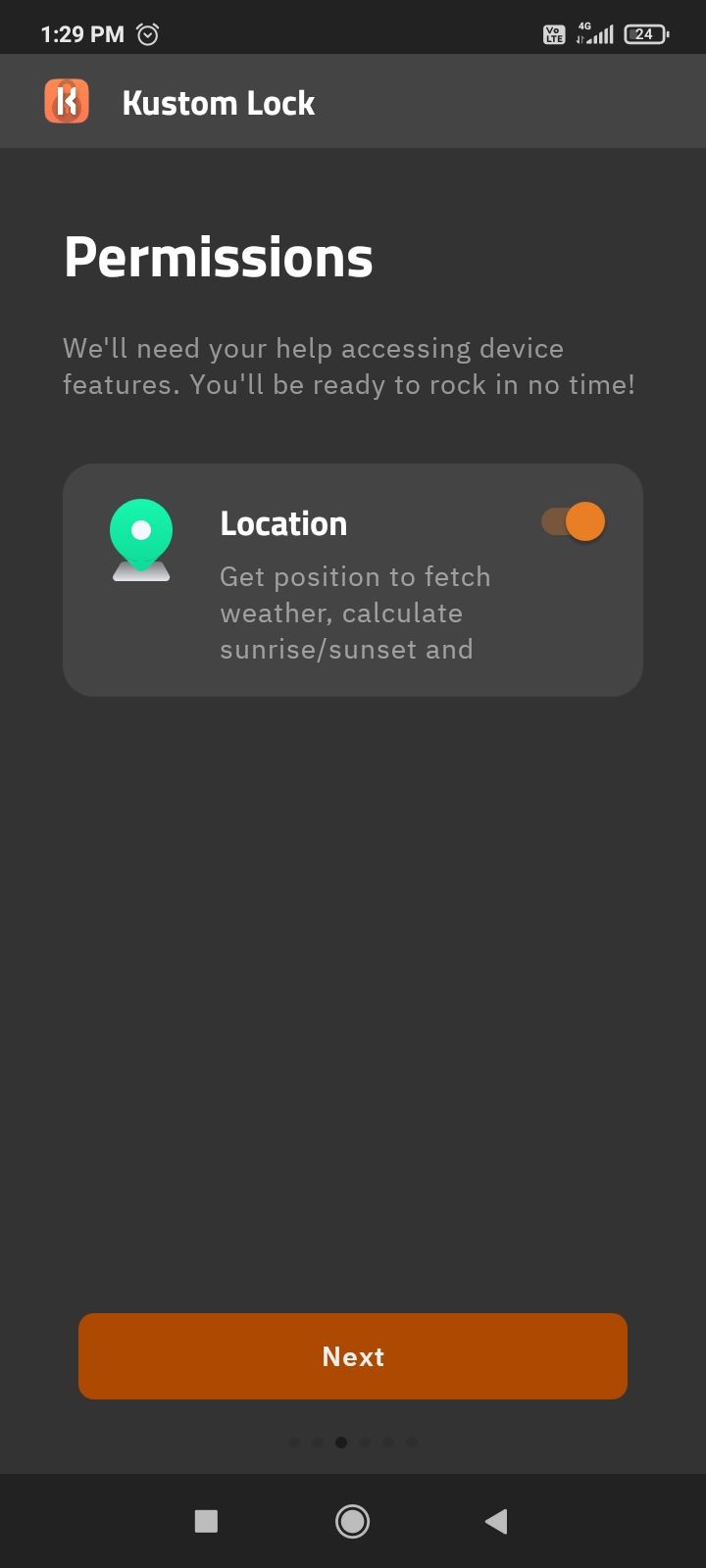


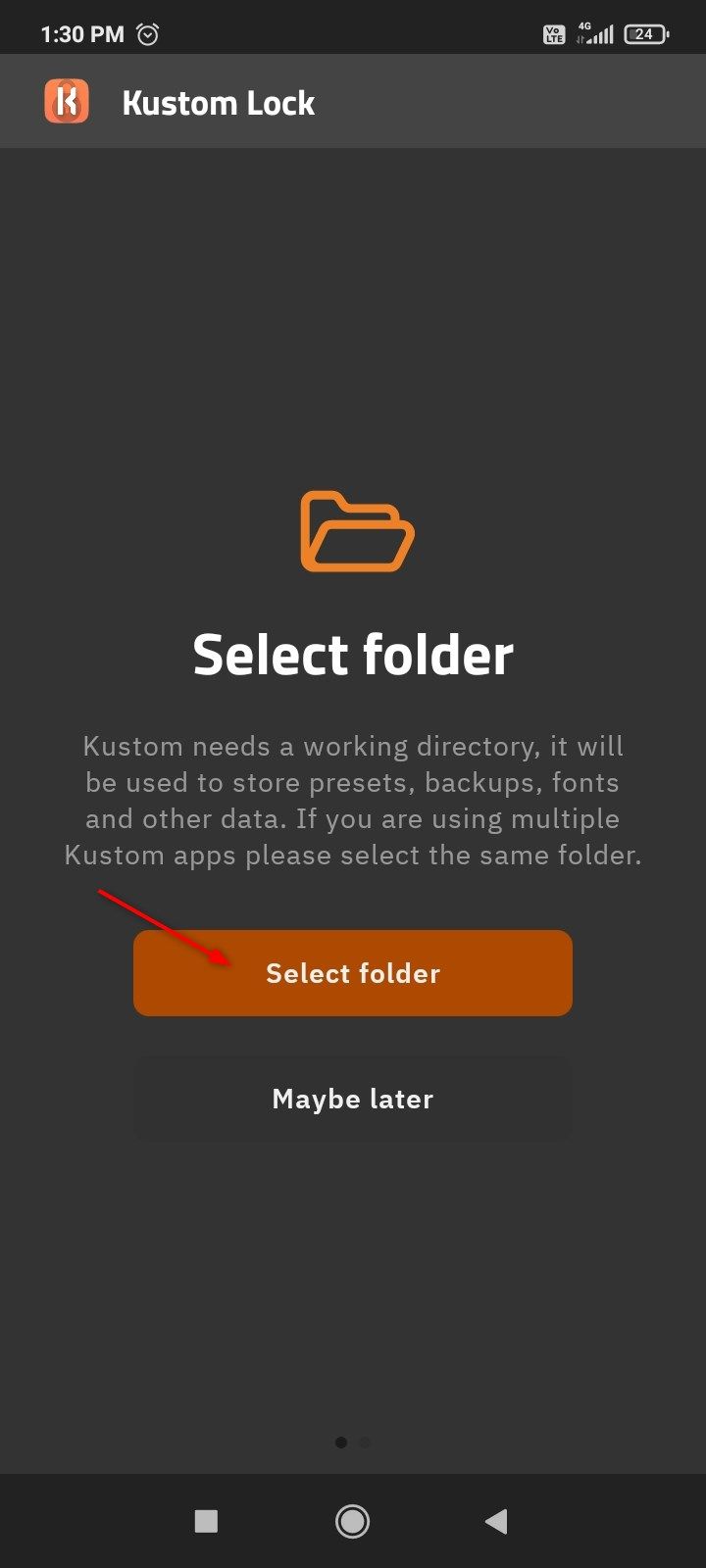

Chiudi
Seleziona la stessa cartella Kustom per l'archiviazione Kustom Lock (KLCK).
Anche la landing page di KLCK è identica a quella di KWGT. Qui puoi installare nuovi pacchetti o usare le schermate di blocco dal pacchetto base precaricato. Per questa dimostrazione, userò Swipe Dark dal pacchetto base. Basta toccarlo per avviare l'editor.
Prima di iniziare, correggi eventuali requisiti mancanti che compaiono. Tocca “Correggi ora” e poi tocca i singoli pulsanti “Correggi” per concedere le autorizzazioni necessarie.
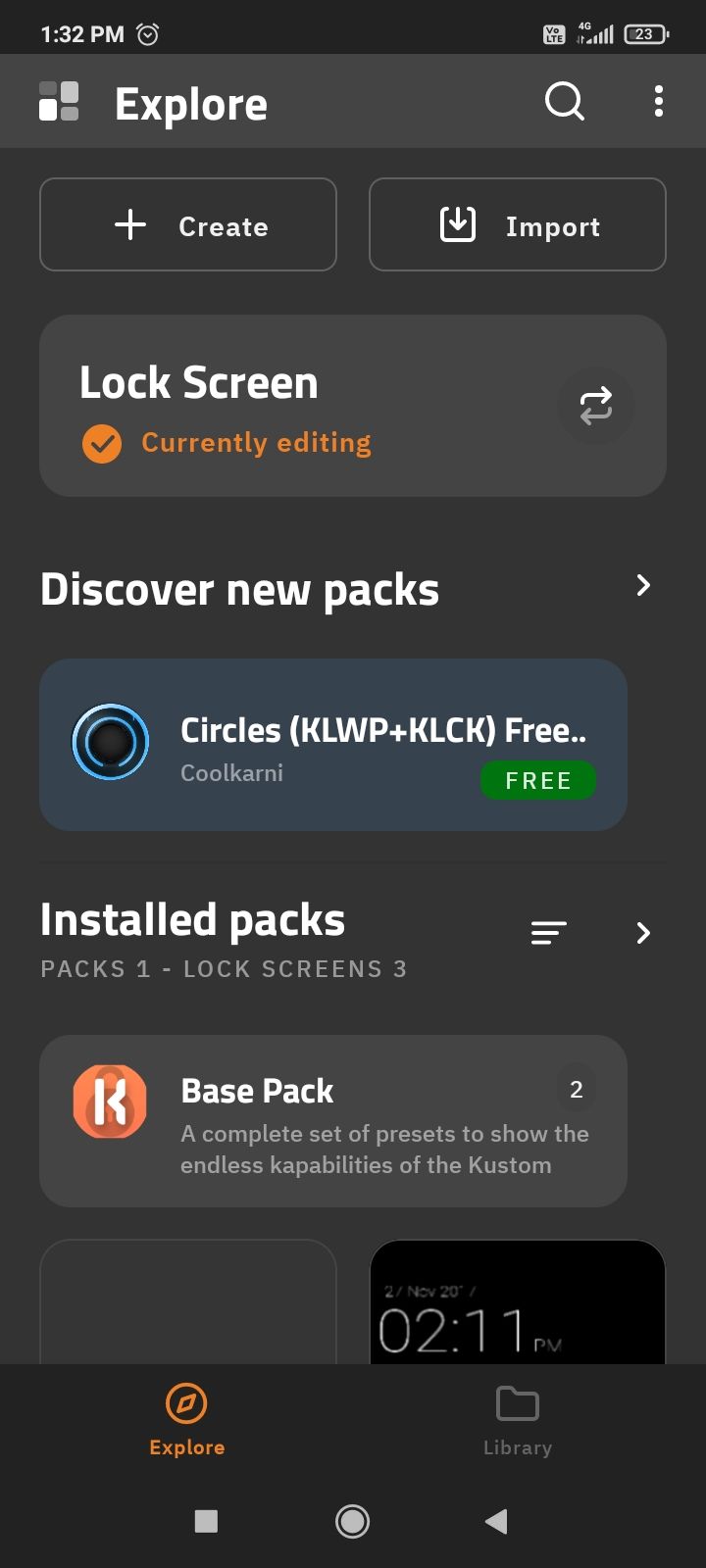 < /figure>
< /figure>


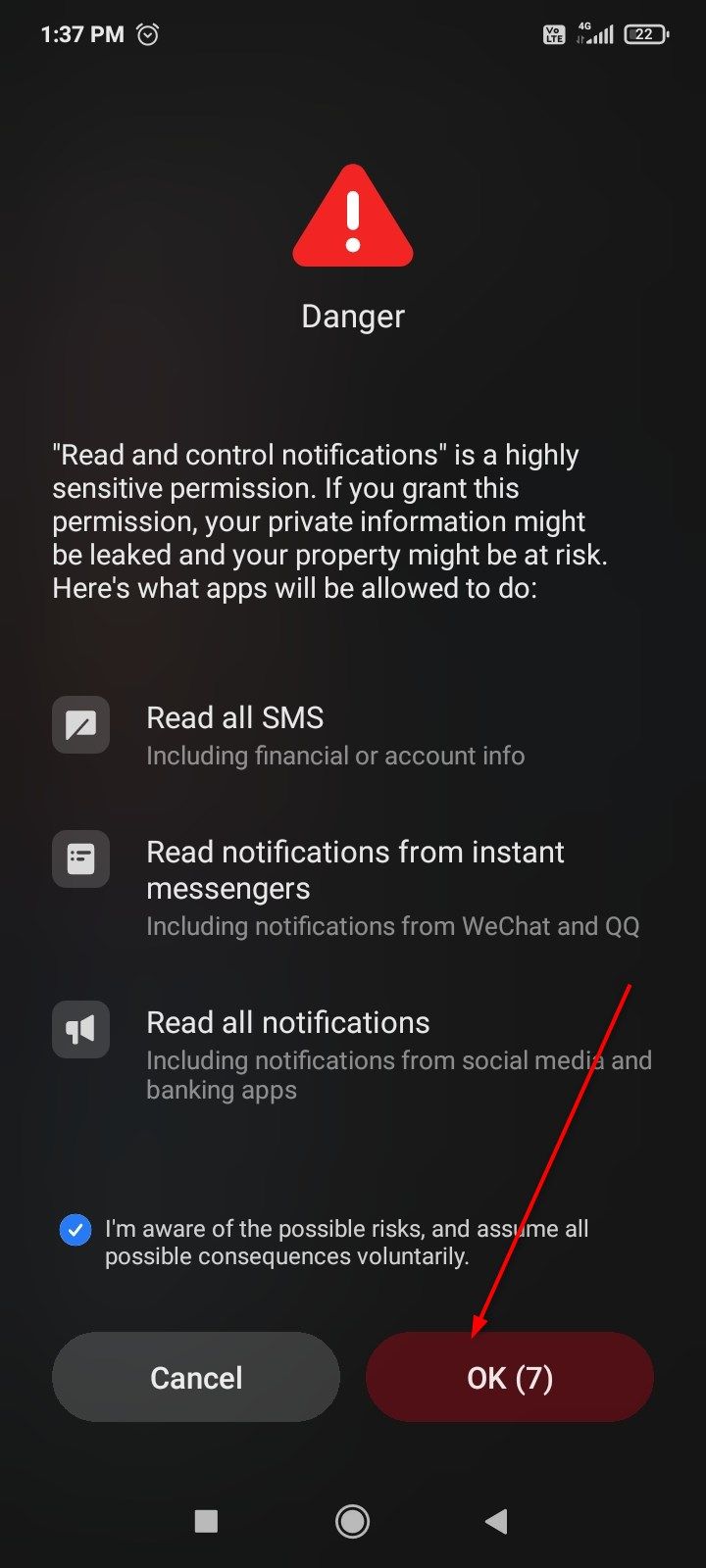 < /figure> Chiudi
< /figure> Chiudi
Per prima cosa aggiungeremo un'immagine di sfondo alla nostra schermata di blocco. Tocca “Sfondo” e seleziona “Immagine” per il Tipo. Quindi tocca “Scegli immagine” e seleziona l'immagine giusta dalla cartella degli sfondi.
Non mi piace questa opzione “Sblocca” testo qui, quindi lo eliminerò. Per eliminare qualsiasi pila o livello, seleziona quella pila. Tocca l'icona Elimina in alto.
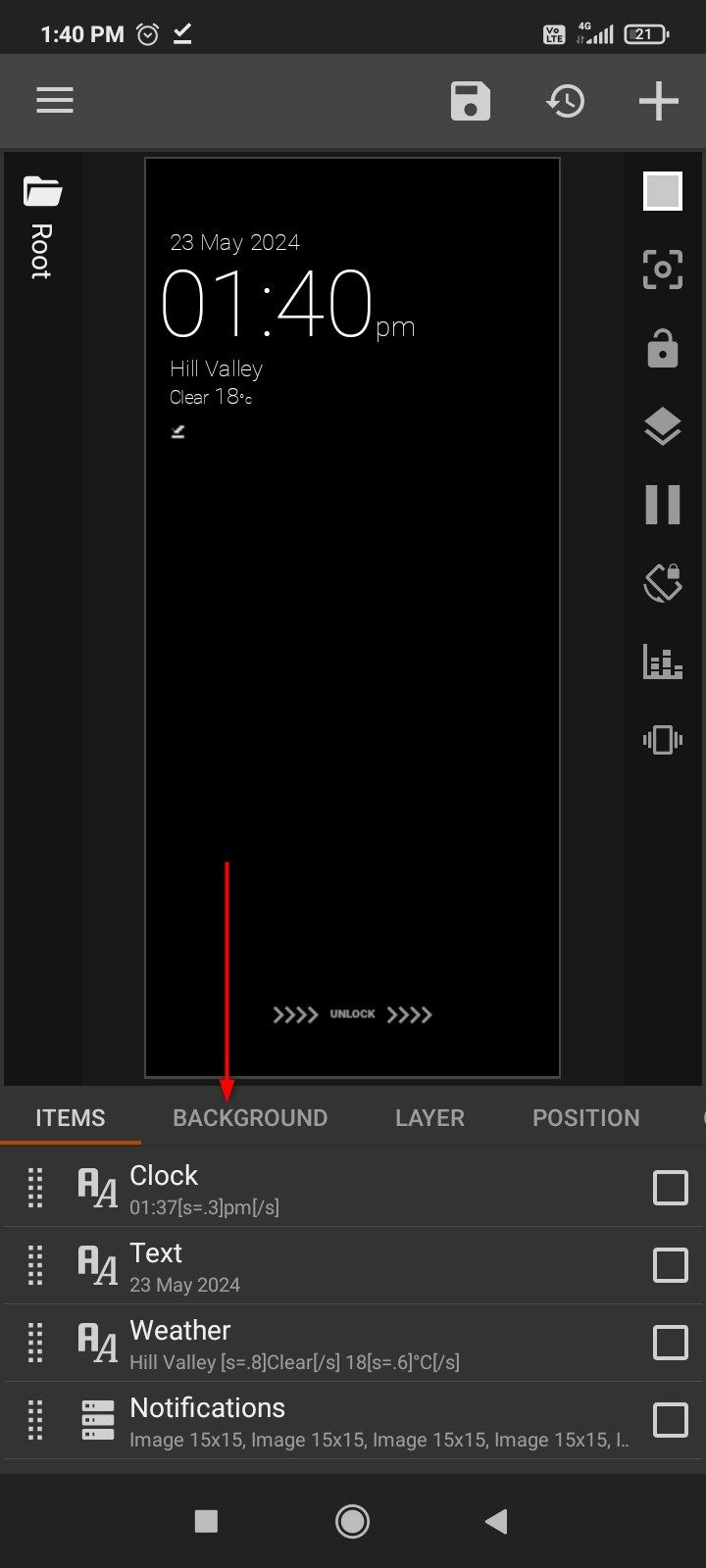 < /figure>
< /figure>


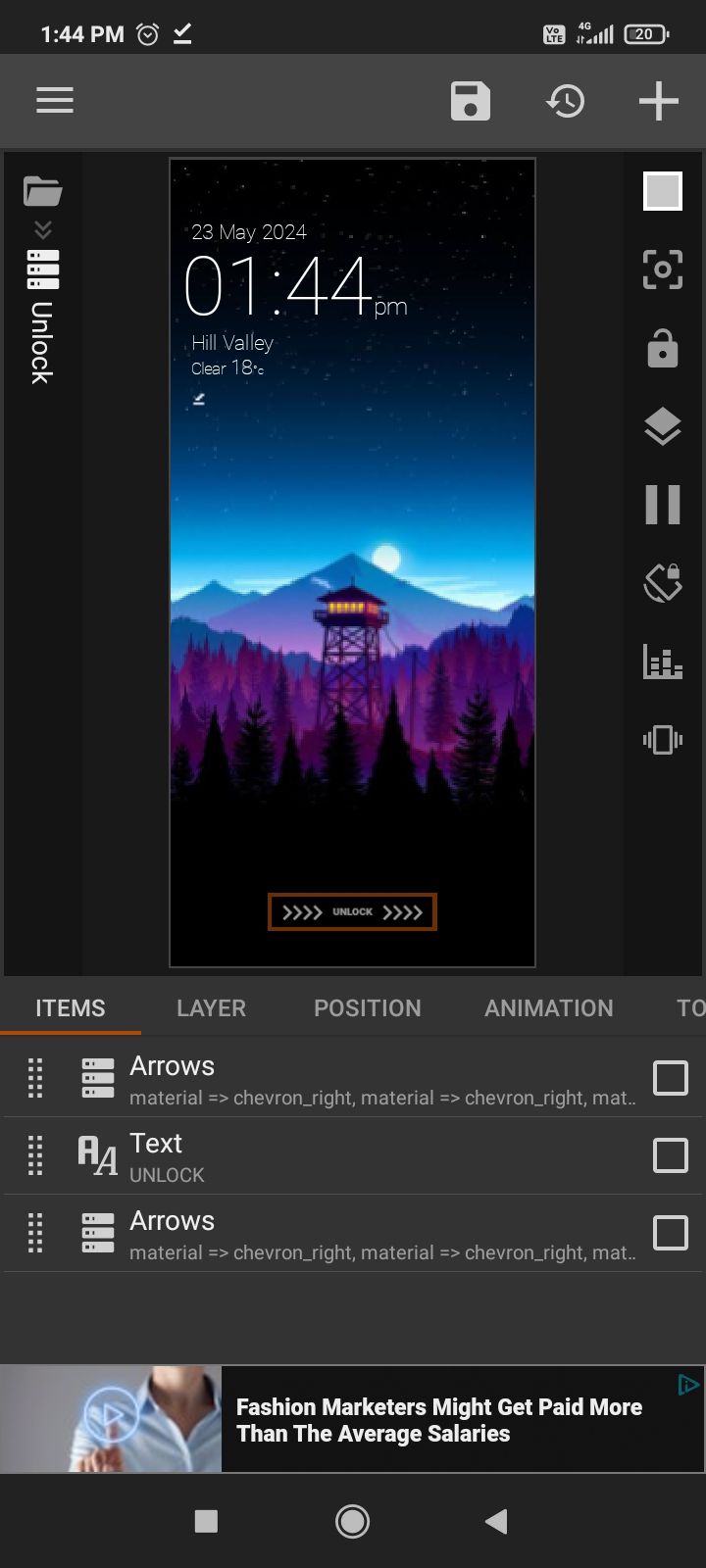 < /figure>
< /figure>

Chiudi
Lo sostituirò con un indicatore della batteria. Per fare ciò, tocca il pulsante “+” pulsante in alto e scegli Avanzamento. Verrà posizionata automaticamente una barra di avanzamento al centro della schermata di blocco. Troverai anche una barra di avanzamento nella sezione “Articoli” menù. Toccalo e seleziona “Batteria” nel menu Avanzamento.

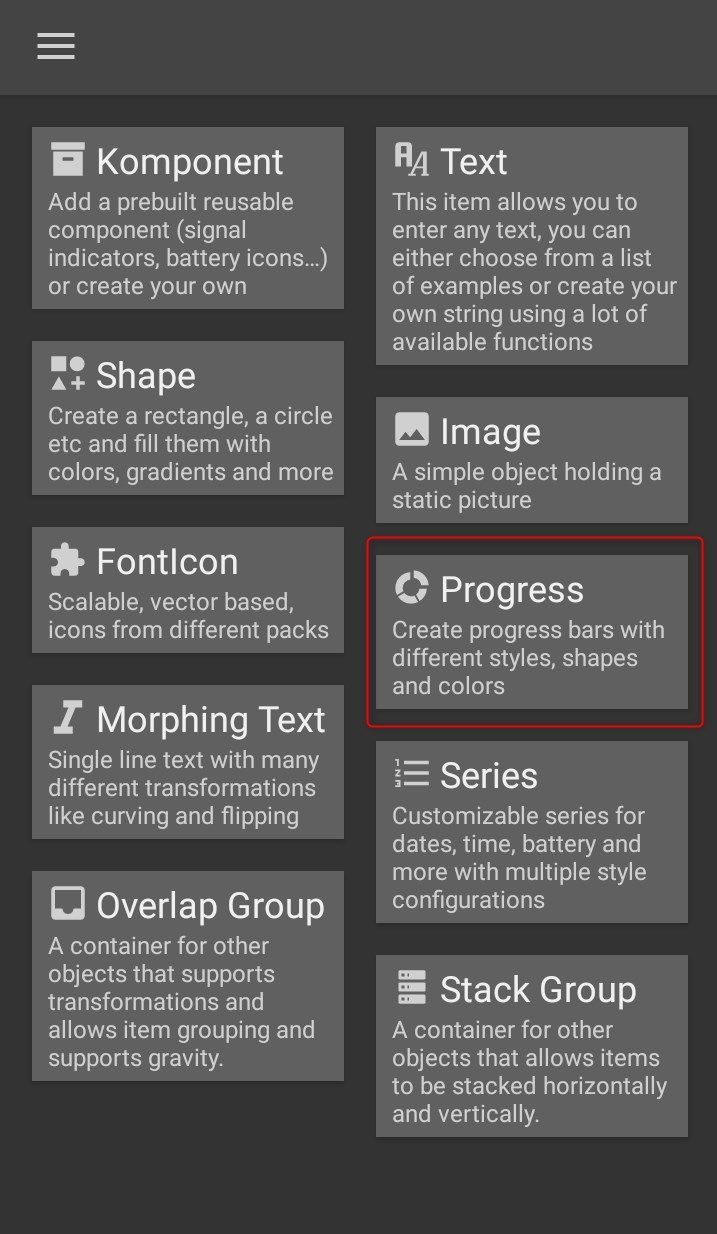

Chiudi
Da qui puoi progettare la barra di avanzamento secondo i tuoi gusti. Lo sto rendendo viola per abbinarlo al mio background. Puoi renderlo di un colore solido, trasformarlo in un gradiente o altro. Mantienilo lineare o rendilo circolare. Non deve nemmeno essere un indicatore della batteria. Sperimenta il tuo cuore. Per tornare al menu principale, toccare la cartella Root.
Infine, voglio cambiare il carattere. Nella pagina principale, passa alla sezione “Globals” menu e selezionare un carattere per Grassetto e Sottile. Le app Kustom ti offrono un'ampia selezione di caratteri integrati direttamente nell'app.
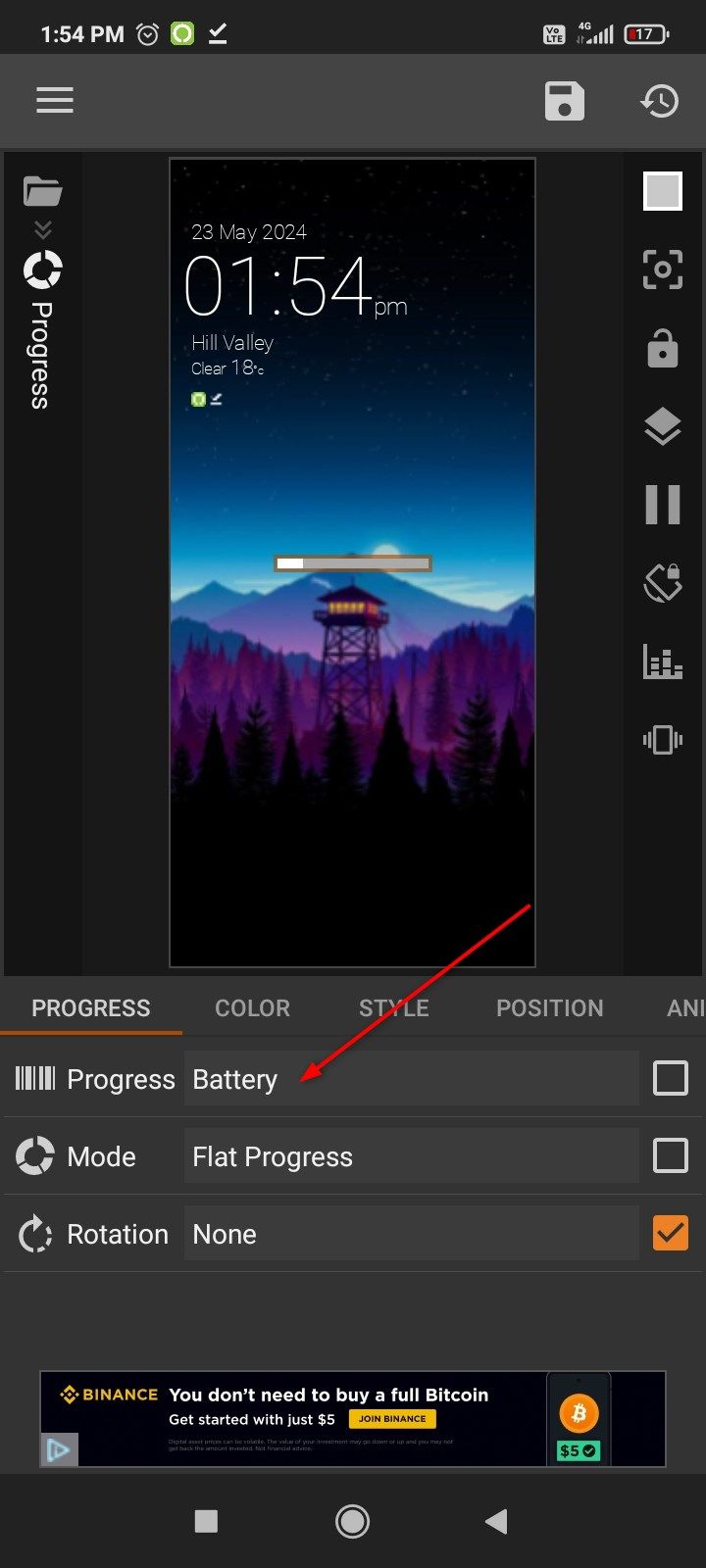 < /figure>
< /figure>


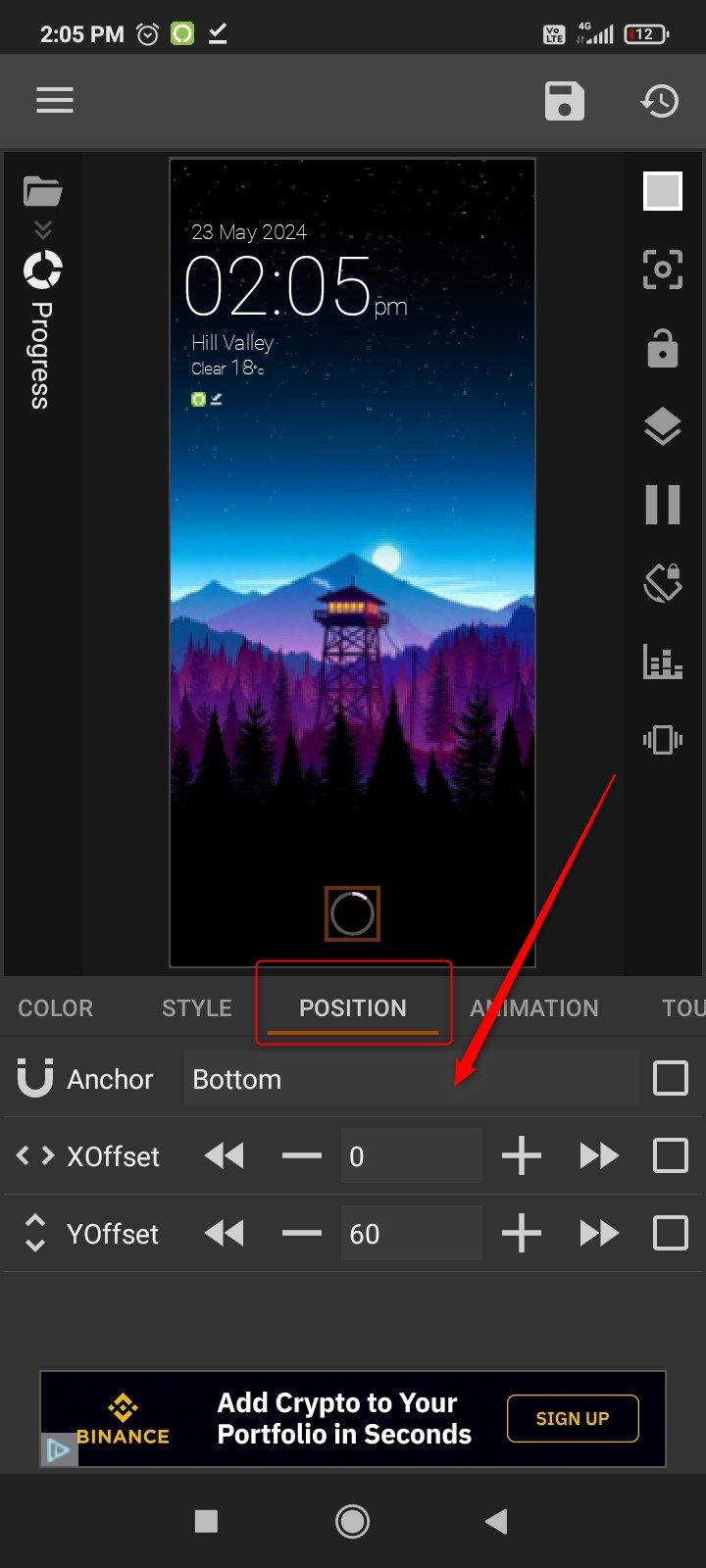 < /figure>
< /figure>

Chiudi
Al termine, tocca l'icona di salvataggio e concedi eventuali requisiti di autorizzazione. Una volta salvato correttamente, scorri verso destra per aprire il menu e tocca l'interruttore Blocca schermo per abilitare la schermata di blocco appena creata.
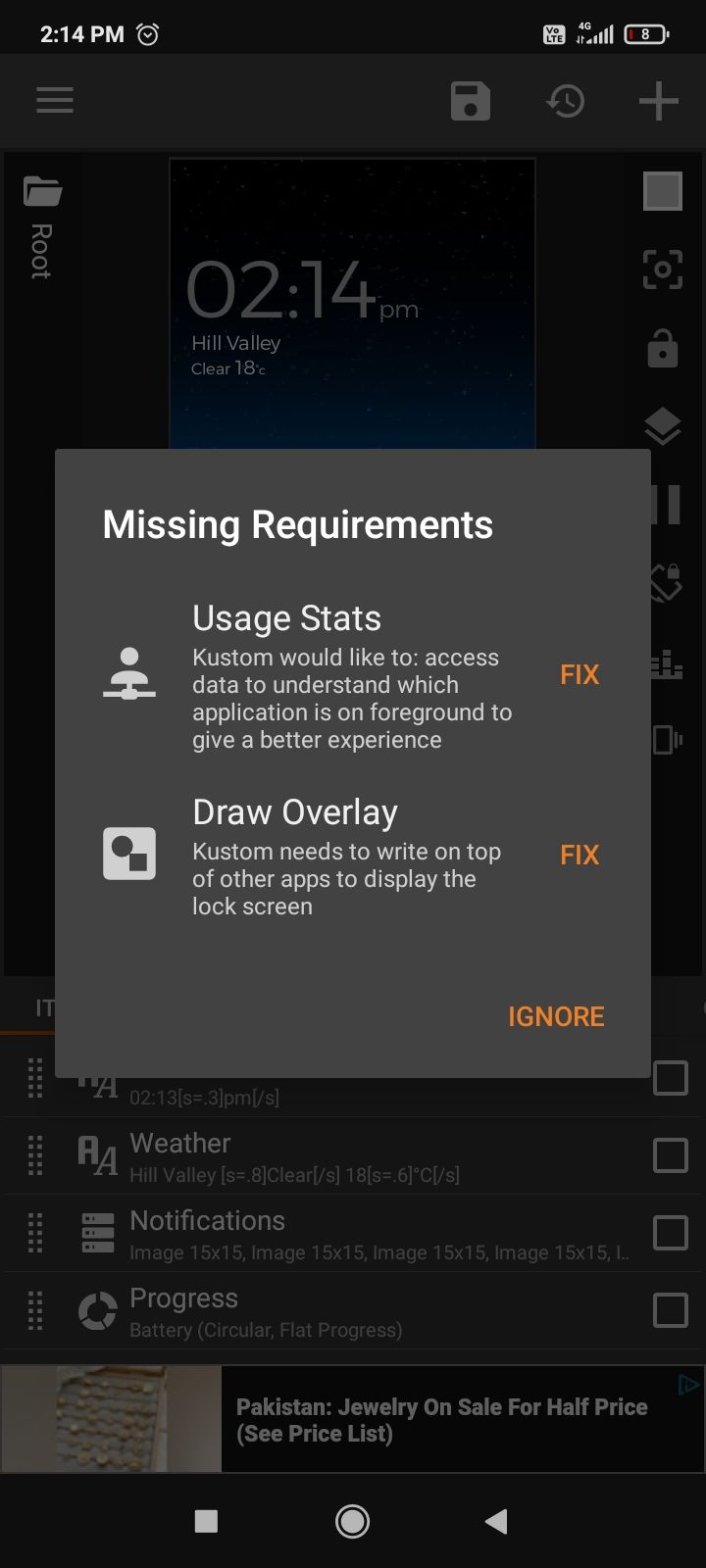

Chiudi
Ecco l'aspetto finale della schermata iniziale e della schermata di blocco.


Chiudi
Ecco qua, hai appena utilizzato Kustom Widget Maker e Kustom Lock Screen per creare il tuo tema.
Leave a Reply
You must be logged in to post a comment.